Chcete zmeniť produktový kľúč balíka Office 2013 alebo balíka Office 2016? Chcete zmeniť kód Product Key balíka Microsoft Office 2013 alebo balíka Office 2016 bez opätovnej inštalácie balíka Office? V tejto príručke vám ukážeme, ako môžete zmeniť alebo aktualizovať kód Product Key.
Väčšina používateľov balíka Office nikdy nenájde potrebu zmeniť kód Product Key. Používatelia, ktorí zadali pirátsky kľúč alebo používatelia, ktorí zadali kód Product Key iného vydania balíka Office, môžu potrebovať zmeniť alebo aktualizovať aktuálny kľúč s novým kódom Product Key, aby mohli správne fungovať v službe Office 2013.

Ak používate verziu balíka Office 2016/2013 a chcete z nejakého dôvodu zmeniť kód Product Key, môžete tak urobiť jednoducho podľa pokynov v jednej z dvoch uvedených metód. Prvá metóda používa GUI na zmenu kľúča produktu balíka Office, zatiaľ čo druhá metóda je určená používateľom, ktorí uprednostňujú zmenu kódu Product Key pomocou príkazového riadka.
Ak chcete zmeniť alebo aktualizovať kód Product Key balíka Office 2013/2016 v systéme Windows, postupujte podľa nižšie uvedených pokynov.
Zmeňte alebo aktualizujte licenčný kľúč balíka Office 2016/2013
METÓDA 1 z 2
Krok 1: Otvorte položku Programy a funkcie . Ak chcete tak urobiť, zadajte Programy a súčasti v ponuke Štart alebo do obrazovky Štart a potom stlačte kláves Enter.
alebo
Otvorte príkazový riadok príkazového riadka pomocou klávesovej skratky Windows + R, do poľa napíšte Appwiz.cpl a potom stlačte kláves Enter.
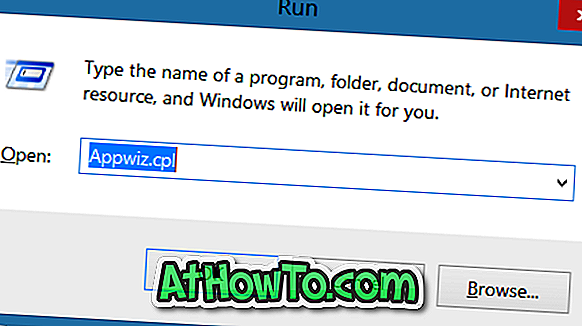
Krok 2: Pozrite sa na položku Microsoft Office 2013, kliknite na ňu pravým tlačidlom myši a potom kliknite na položku Zmeniť možnosť.
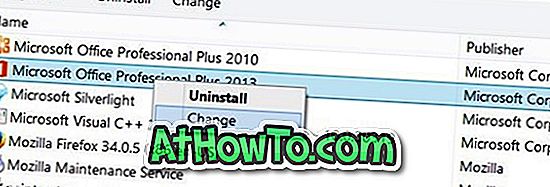
Krok 3: Tu vyberte možnosť Zadajte kód Product Key a kliknite na tlačidlo Pokračovať .
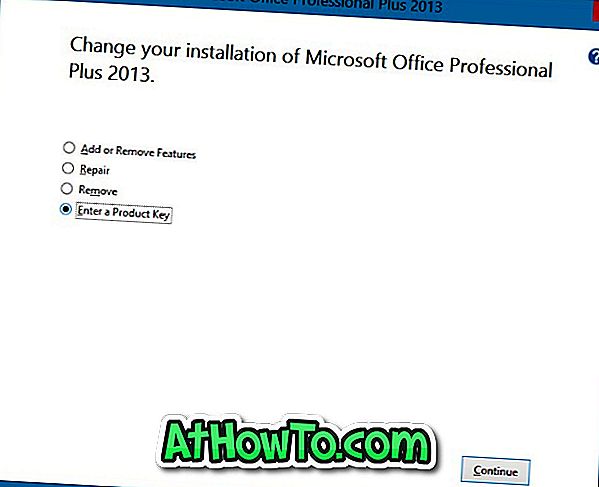
Krok 4: Nakoniec zadajte do poľa nový produktový kód 25 znakov a potom kliknite na tlačidlo Pokračovať, aby ste zmenili kód Product Key balíka Office 2013. \ t
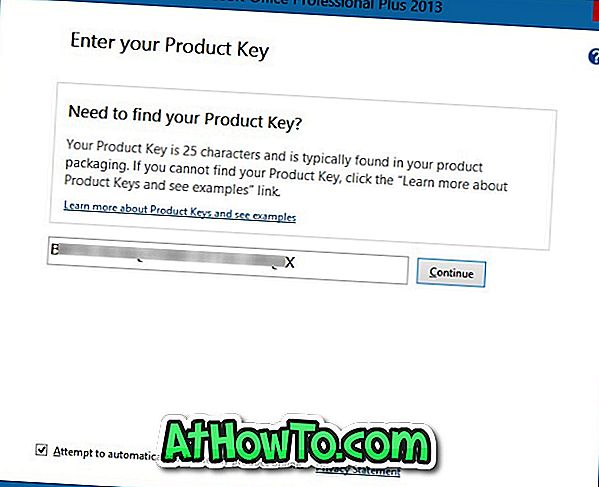
Toto vám ukáže inštalačnú obrazovku. Kliknutím na tlačidlo Pokračovať alebo kliknutím na tlačidlo Prispôsobiť môžete pridať alebo odstrániť aplikáciu balíka Office.
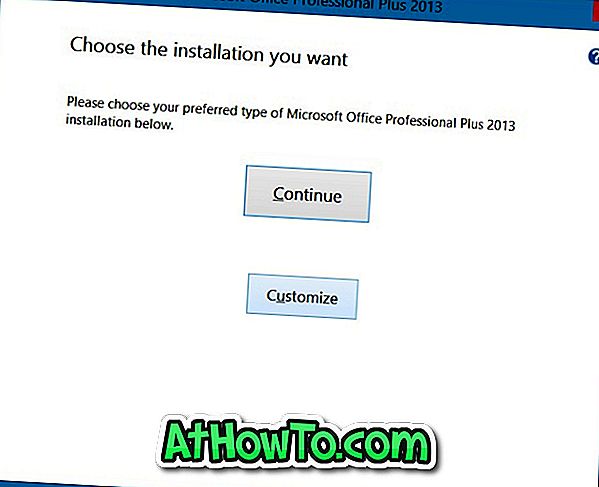
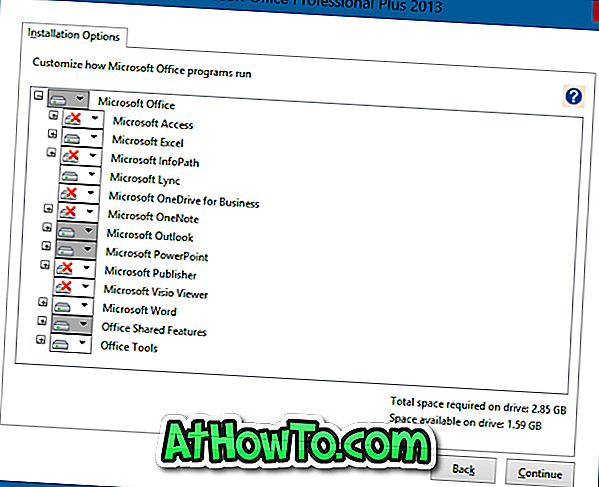
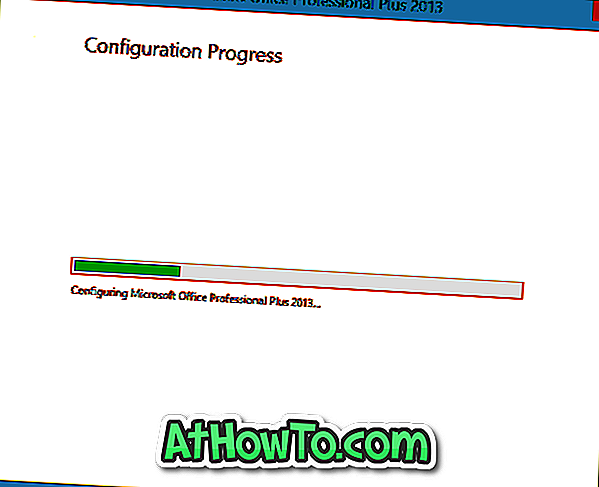
Veľa štastia!
METÓDA 2 z 2
Zmeniť Úrad 2013/2016 z príkazového riadka
Krok 1: Prvým krokom je otvorenie príkazového riadka . Ak to chcete urobiť, môžete jednoducho zadať príkaz CMD na úvodnej obrazovke alebo do vyhľadávacieho poľa ponuky Štart a potom stlačiť kláves Ctrl + Shift + Enter.
Prípadne môžete prejsť na položku Príkazový riadok v ponuke Štart alebo na obrazovke Štart, pravým tlačidlom myši kliknite na položku Príkazový riadok a potom na položku Spustiť ako správca.

Všimnite si, že spustenie príkazového riadka ako správcu je potrebné na zmenu kódu Product Key balíka Office.
Krok 2: V príkazovom riadku vykonajte nasledujúci príkaz:
Ak používate 64-bitový balík Office v 64-bitovom systéme Windows, použite nasledujúci príkaz:
cscript “C: Programové súbory Microsoft Office Office 15 OSP.VBS” / inpkey: XXXXX-XXXXX-XXXXX-XXXXX-XXXXX
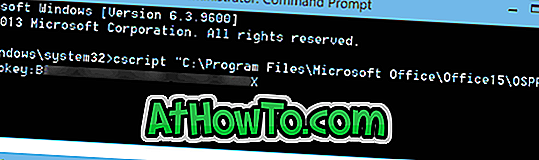
Ak používate 32-bitovú verziu balíka Office 2013 v 32-bitovom systéme Windows, použite nasledujúci príkaz:
cscript “C: Programové súbory Microsoft Office Office 15 OSP.VBS” / inpkey: XXXXX-XXXXX-XXXXX-XXXXX-XXXXX
Ak používate 32-bitovú verziu balíka Office 2013 v 64-bitovom systéme Windows, použite namiesto toho nasledujúci príkaz:
cscript “C: Programové súbory (x86) Microsoft Office 15 OSPVBS” / inpkey: XXXXX-XXXXX-XXXXX-XXXXX-XXXXX
Vo vyššie uvedenom príkaze nahraďte XXXXX-XXXXX-XXXXX-XXXXX-XXXXX novým klávesom, ktorý chcete použiť.
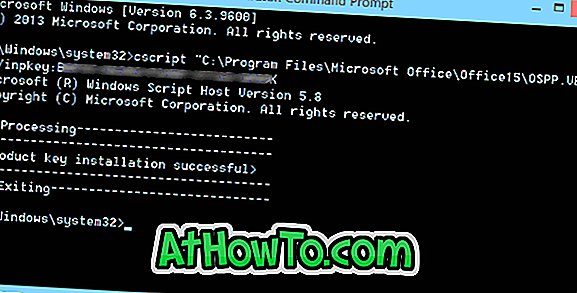
Po úspešnom aktualizácii kľúča sa zobrazí správa „Inštalácia produktu bola úspešná“. To je všetko!
Dajte nám vedieť, prečo ste svoj produktový kľúč zmenili zanechaním komentára.














